Article Number: 000197102
Włączanie kompresji strumienia wyświetlania Display Stream Compression w komputerach Latitude, Precision i XPS
Summary: W tym artykule wyjaśniono, jak włączyć funkcję kompresji strumienia wyświetlania Display Stream Compression (DSC) w procesorze Intel Tiger Lake.
Article Content
Instructions
Dotyczy produktów:
- Latitude 9520
- Latitude 9420
- Latitude 7x20
- Latitude 7320
- Latitude 5x21
- Latitude 5x20
- Latitude 3x20
- Latitude 3320
- Precision 7760
- Precision 7560
- Precision 5760
- Precision 5560
- Precision 3561
- Precision 3560
- XPS 17
- XPS 15
- XPS 13
- XPS 13 2-w-1
Czynności niezbędne do włączenia narzędzia DSC:
- W polu wyszukiwania na pasku zadań wpisz Menedżer urządzeń. Następnie wybierz opcję Menedżer urządzeń z wyświetlonej listy programów. Okno Menedżera urządzeń powinno się otworzyć i wyglądać podobnie do poniższego przykładu:
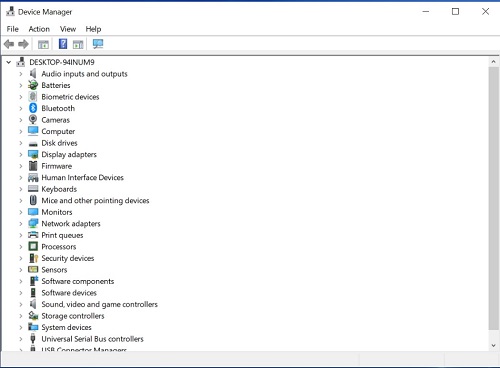
Rysunek 1. (tylko język angielski) Menedżer urządzeń
- W Menedżerze urządzeń otwórz sekcję Karty graficzne. Ta sekcja zawiera informacje o karcie graficznej używanej przez komputer.
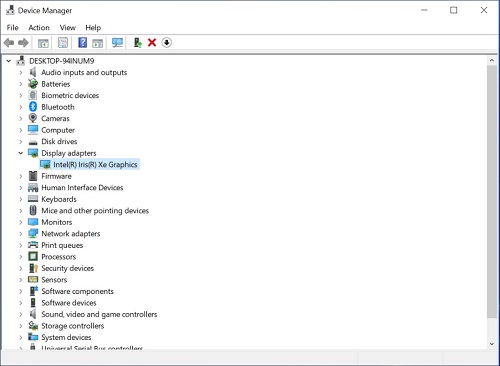
Rysunek 2. (Tylko w języku angielskim) Karty graficzne
- Kliknij prawym przyciskiem myszy kartę graficzną i kliknij opcję Właściwości
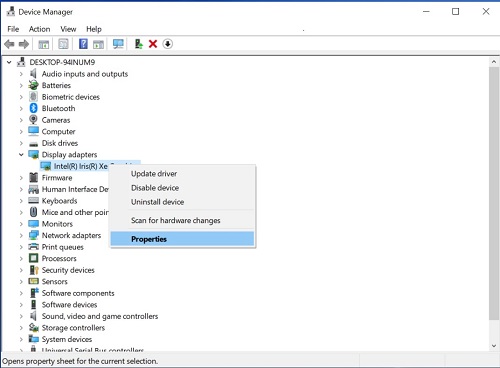
Rysunek 3: (Tylko w języku angielskim) Właściwości karty graficznej
- Kliknij kartę Szczegóły, wybierz Klucz sterownika z listy rozwijanej Właściwości. Wyświetla ścieżkę sterownika używaną przez kartę graficzną.
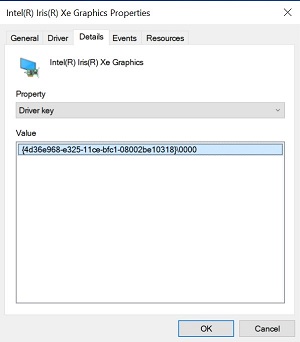
Rysunek 4: (Tylko w języku angielskim) Karta Szczegóły właściwości karty graficznej Intel Iris Xe
- Wykonaj kopię zapasową rejestru przed kontynuowaniem. Zapoznaj się z tematem Tworzenie kopii zapasowych i przywracanie rejestru w systemie Windows
.
- Edytowanie rejestru może sprawić, że komputer przestanie odpowiadać przy następnym uruchomieniu.
- Jeśli masz obawy dotyczące wykonania tego kroku, skontaktuj się z pomocą techniczną firmy Dell.
- W polu wyszukiwania na pasku zadań wpisz regedit. Następnie wybierz opcję regedit z wyświetlonej listy programów. Po wyświetleniu monitu Kontrola konta użytkownika, kliknij przycisk Tak, aby otworzyć Registry Editor. Okno Registry Editor powinno się otworzyć i wyglądać podobnie do przykładu pokazanego poniżej.
- W oknie Registry Editor kliknij folder HKEY_LOCAL_MACHINE.
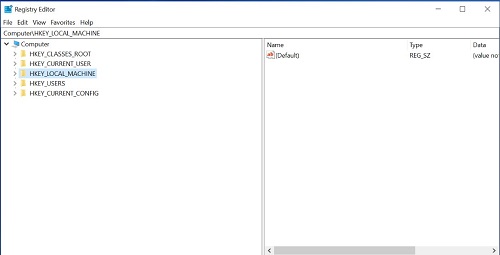
Rysunek 5: (Tylko w języku angielskim) HKEY_LOCAL_MACHINE w Registry Editor
- Przejdź do menu Edycja i kliknij opcję Znajdź.
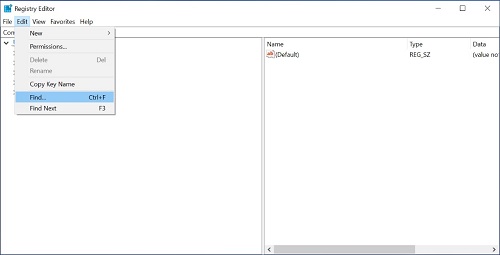
Rysunek 6: (Tylko w języku angielskim) Wyszukaj DpMstDscDisable
- Otworzy się okno dialogowe Znajdź. Wpisz
DpMstDscDisablei kliknij przycisk Znajdź następny.
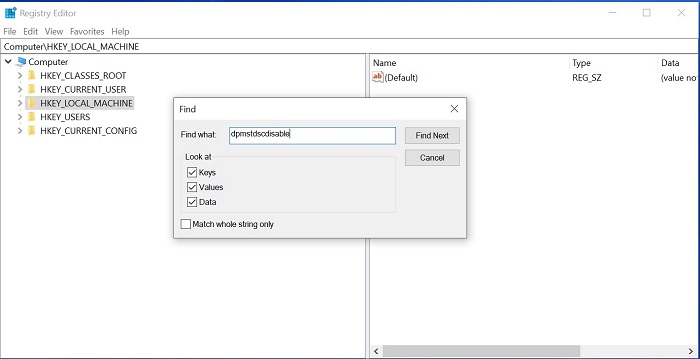
Rysunek 7: (Tylko w języku angielskim) Kliknij opcję Znajdź z listy rozwijanej Edycja.
- Rozpoczyna się wyszukiwanie i po znalezieniu wyświetlony zostaje pierwszy wynik wpisu. Wygląda to podobnie do poniższego przykładu.
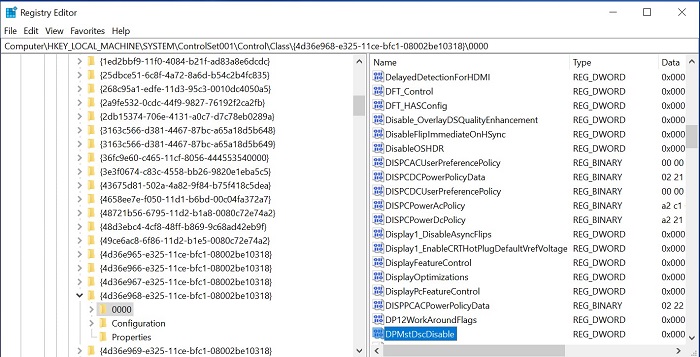
Rysunek 8: (Tylko w języku angielskim) Przykład wpisu do rejestru
- Sprawdź, czy ścieżka sterownika w Registry Editor jest taka sama jak ścieżka sterownika w kroku 4. Jeśli nie jest on taki sam, naciśnij klawisz F3 lub kliknij pozycję Edycja i Znajdź następny, aby znaleźć następną pozycję.
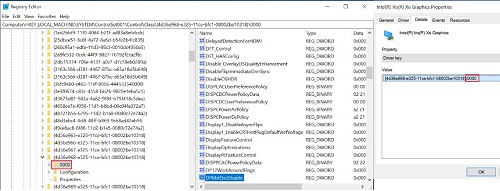
Rysunek 9: (Tylko w języku angielskim) Weryfikowanie wersji DpMstDscDisable
- Jeśli ścieżka sterownika w Registry Editor jest taka sama jak ścieżka sterownika w kroku 4. Kliknij przycisk
DpMstDscDisable, aby edytować wartość 0, a następnie kliknij przycisk OK.
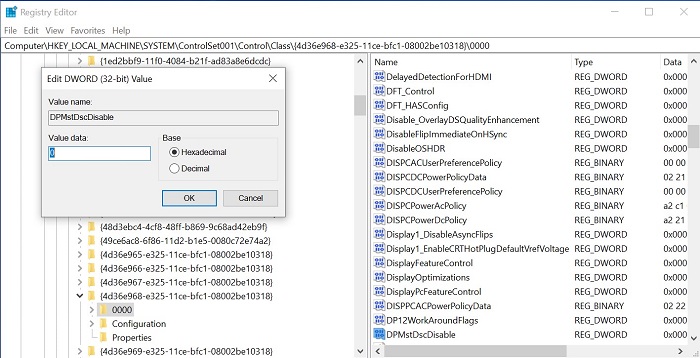
Rysunek 10: (Tylko w języku angielskim) Zmień dane wartości na 0
- Uruchom ponownie komputer, aby włączyć funkcję DSC.
Additional Information
Polecane artykuły
Poniżej przedstawiono niektóre polecane artykuły dotyczące tego tematu, które mogą Cię zainteresować.
Article Properties
Affected Product
Last Published Date
18 Apr 2024
Version
10
Article Type
How To